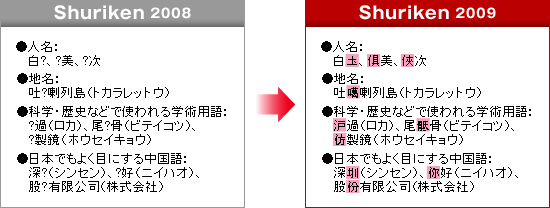| 迷惑メールフィルターの信頼性・安全性がさらにアップ! | ||||||
| 基本フィルターに、学習型フィルターのホワイトリストとしても使用可能な「ホワイトワード」の機能を追加しました。任意の文字列をホワイトワードとして登録しておくことで、この文字列が含まれたメールは必ず「迷惑メールではない」と判定させることができます。 | ||||||
|
| 学習型フィルターのブラックリストや基本フィルターによって迷惑メールと判定されたメールを「既読」にするオプションをご用意。これにより、「確認済み、または、確認しなくても間違いなく迷惑メール(既読メール)」と、「誤判定でないか念のため確認した方がよいメール(未読メール)」を区別できるようになりました。 |
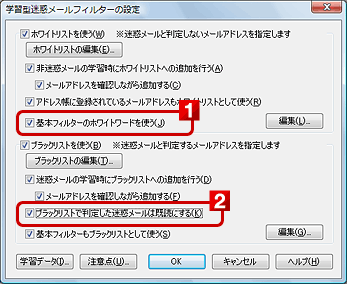 |
| 迷惑メールフォルダのメールについては、ビューアでURLやメールアドレスをハイパーリンクで表示しないようにしました。これにより、迷惑メールに含まれるURLをうっかりクリックして、フィッシング詐欺サイト等の危険なページにアクセスしてしまう被害を未然に防ぎます。 |
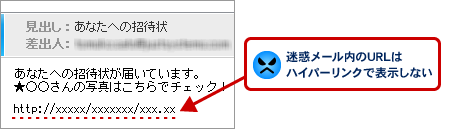 |
| フォルダウォッチが機能アップ!サブフォルダも監視対象に |
| 多くのユーザー様から強い支持をいただいている「フォルダウォッチ機能」。複数フォルダの新着メールをまとめて一覧し、マウスポインタをかざすだけでさっとプレビューできる便利な機能です。「Shuriken 2009」では、サブフォルダも監視対象に設定することができるようになりました。 |
 |
| メールボックスサイズ制限(2GB)を撤廃 |
| 「Shuriken 2009」ではメールデータやアドレス帳など、データファイルの構造を再設計。これにより、メール解析やメール作成処理が効率化したほか、これまで1つのメールボックスに保存可能なメールデータサイズの制限(最大2GB)を撤廃しました。 |
| Outlook 2007/Thunderbird/カラメルからのデータ移行が可能に |
| Outlook 2007、Thunderbird 1.5/2.0、および、カラメルのメールコンバータを追加。これらメールソフトからのメールデータ/アドレス帳の移行が可能になりました。Outlook 2007については、アカウント設定も移行が可能です。 |
| 個別ビューアからの直接印刷が可能に |
| 個別ビューアから、直接印刷ができるようになりました。 |
| 大きいメールの分割送信に対応 |
| データ量が大きなメールは、分割して送信することができるようになりました。分割されたメールは、一般的なメールクライアントで受信すれば、結合して元のメールを復元することが可能です。 |
| ファイル選択ダイアログに、便利な機能を多数追加 |
| 1. 送信メールに添付するファイルを選択するときや、添付ファイルを保存するときのファイル選択ダイアログで文字セットの指定が可能になりました。 |
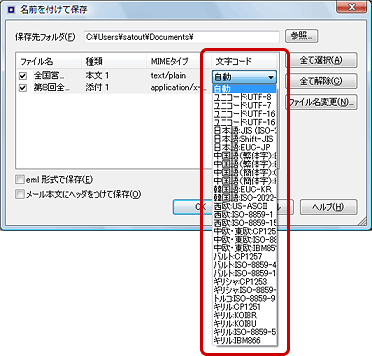 |
| 2. フォルダ履歴コンボボックスを追加。Shurikenから最近アクセスしたフォルダがリストの上位に列挙されますので、複数のフォルダを行き来しながら操作するような場合に便利です。 |
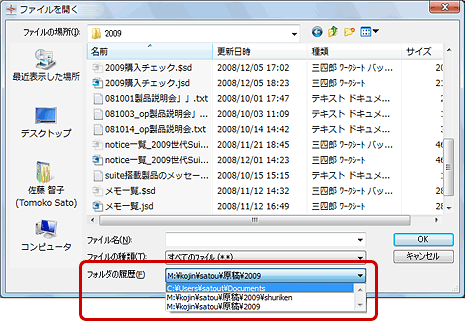 |
| 3. 前回閉じたときのモードを記憶 最後に設定したモードを記憶し、次に、ファイル設定ダイアログを表示するときに、それを再現するようにしました。 |
| 4. ファイルを保存したフォルダを開く [メール - 名前をつけて保存]や、添付ファイルタブ上での右クリックによってファイルを保存したとき、そのフォルダを開くための確認ダイアログを表示するようにしました。「フォルダを開く」を実行すると、そのフォルダとファイルを選択した状態で、ファイルエクスプローラが開きますので、保存したファイルをすぐに使えて便利です。 |
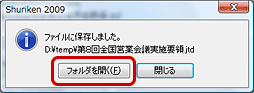 |
| EML形式添付ファイルの取り扱いの改善 |
| これまでのShurikenでは、EML形式ファイルを添付したメールを受け取った場合、本文から切り離して(分割して)1通のメールとしてメールフォルダに保存するか、またはEMLファイル内に含まれる本文や添付ファイルをビューア上にタブ表示するか、いずれかの方法を選択するようになっていました。「Shuriken 2009」では、保存ファイルを指定するときに、添付されているEMLファイル自体も選択できるようになりました。 また、共通の設定に、EMLファイルを分解せずにそのまま添付ファイルとして表示できるモードを追加しました。 |
|
|
||
|
||
|